
Viele Unternehmen müssen aufgrund ihrer Arbeitsanforderungen, spezialisierter Aufgaben oder zur Kostensenkung Online-Meetings abhalten, um über die Arbeit zu diskutieren. Ein wesentlicher Bestandteil von Meetings ist die Präsentation. Dafür benötigen Sie die richtigen Werkzeuge, um Ihr Meeting reibungslos ablaufen zu lassen. Google Meet ist dafür großartig.
Der folgende Leitfaden zeigt Ihnen, wie Sie Google Meet-Folien anzeigen und erfolgreich Ihren Bildschirm teilen können.
Google Meet (Überblick und Funktionen)
Google Meet funktioniert als Videokonferenzlösung innerhalb von Google Workspace und bietet den Nutzern weltweit Zugang zu seiner Plattform. Die Plattform ermöglicht es den Nutzern, hochwertige Videokonferenzen, Sprachgespräche und Bildschirmfreigaben über Internetverbindungen durchzuführen.
Hauptmerkmale von Google Meet
- Google Meet bietet den Nutzern HD-Video- und Audiofunktionen, die eine klare Kommunikation auch bei instabilen Netzwerkverbindungen aufrechterhalten.
- Es ermöglicht den Nutzern, Meetings über ihren Webbrowser zuzugreifen, ohne dass eine Software heruntergeladen werden muss. Der Prozess zur Erstellung eines Meetings in Google Meet erzeugt einen automatischen Link, den die Nutzer mit einem Klick aufrufen können.
- Es ermöglicht großen Gruppen, an Meetings teilzunehmen durch sein abonnementbasiertes Modell, das bis zu Tausende von Teilnehmern unterstützt.
- Das System erzeugt sofortige Untertitel, die während der Live-Meetings in verschiedenen Sprachen erscheinen. Nutzer mit Hörbehinderungen finden diese Funktion einfach zu bedienen, während internationale Konferenzen von der praktischen Bedienung profitieren.
- Nutzer können wählen, ob sie ihren gesamten Bildschirm oder bestimmte Anwendungsfenster oder Browser-Tabs zum Teilen auswählen.
- Die gesamte Meeting-Session läuft unter vollständigem Verschlüsselungsschutz. Der Gastgeber kann steuern, ob Teilnehmer beitreten, stumm geschaltet oder entfernt werden. Komplexe Meeting-Codes und eine Meeting-Sperrfunktion verhindern effektiv unbefugten Zugang.
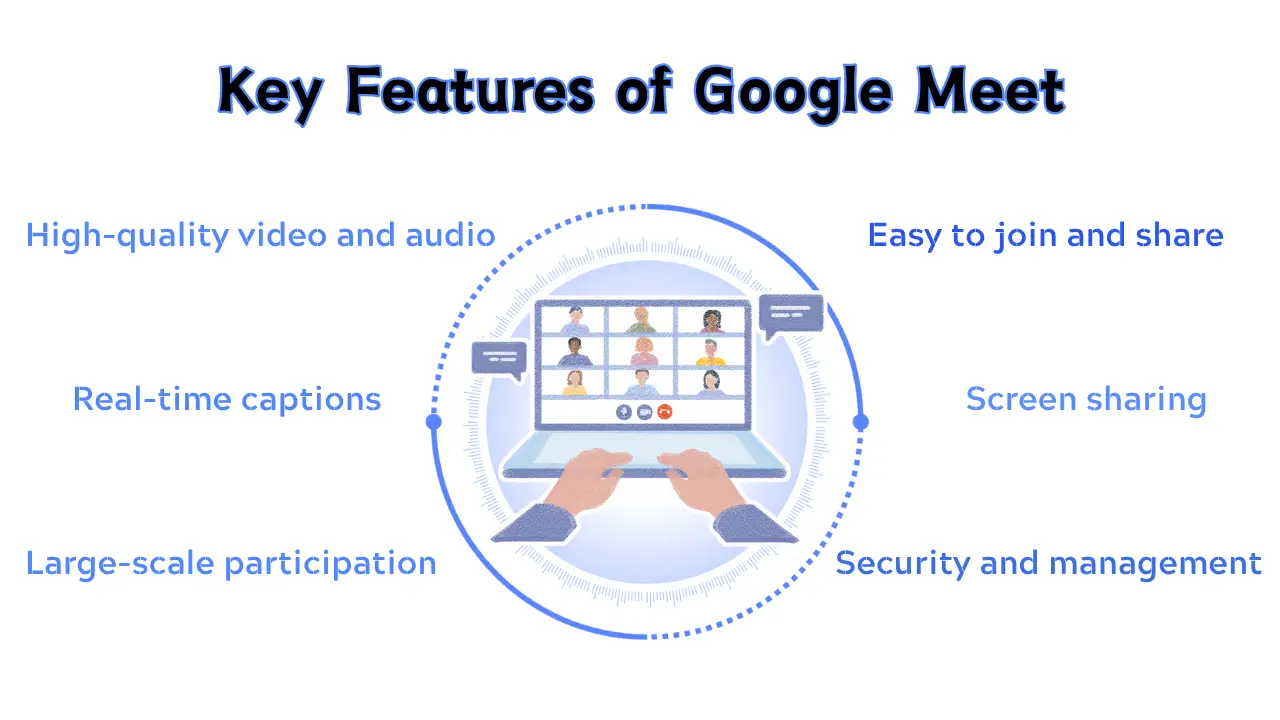
Für wen ist Google Meet geeignet?
- Jeder mit einem Google-Konto kann es kostenlos nutzen, aber es gibt Einschränkungen hinsichtlich der Dauer und der Anzahl der Teilnehmer pro Meeting.
- Google Workspace Enterprise/Education-Nutzer: Dies ist die kostenpflichtige Version, die mehr Premium-Funktionen bietet, darunter längere Meeting-Dauern, mehr Teilnehmer und stärkere Verwaltungsfunktionen.
Wie greife ich auf Google Meet zu?
- Sie können es nutzen, indem Sie die "Google Meet"-App aus dem iOS App Store oder dem Google Play Store auf Android herunterladen.
- Der Meet-Eintrag ist auch in der Seitenleiste der Web- und Mobilversion von Gmail verfügbar.
- Google Kalender: Sie können direkt einen Google Meet-Videokonferenzlink hinzufügen, wenn Sie ein Ereignis im Google Kalender erstellen.
Google Meet ist ein leistungsstarkes, zuverlässiges und benutzerfreundliches Videokonferenz-Tool. Ob für persönliche Videochats, Unternehmens-Online-Meetings in großem Maßstab oder Fernunterricht, es ist eine ausgezeichnete Wahl.
Vorteile von Google Meet
Google Meet ist leistungsstark und stabil, was es von vielen Videokonferenzsoftwareprogrammen abhebt.
- Keine Einarbeitungszeit: Teilnehmer können direkt über einen Browser beitreten, indem sie auf den Meeting-Link klicken. Die Benutzeroberfläche ist sauber und einfach, mit geringen Lernkosten.
- Integration in das Google-Ökosystem: Es ist eng mit Gmail, Google Kalender und Kontakten integriert, was die Arbeitsabläufe erheblich vereinfacht und Zeit spart.
- Zuverlässige Leistung: Sie erhalten stabile Verbindungen, klaren Ton und minimale Verzögerung.
- Erstklassige Sicherheit und Datenschutz:
- Alle Meeting-Inhalte sind während der Übertragung verschlüsselt.
- Meeting-Codes sind schwer zu erraten.
- Hosts haben die volle Kontrolle, einschließlich der Genehmigung von Teilnehmern einzeln, der Kontrolle über die Bildschirmfreigabe, den Chat und das Stummschalten von Teilnehmern.
- Meetings können nach dem Start gesperrt werden, um zu verhindern, dass andere beitreten.
- Ausgezeichnetes mobiles Erlebnis: Die mobile App ist funktionsreich, und das Erlebnis ähnelt stark der Desktop-Version.
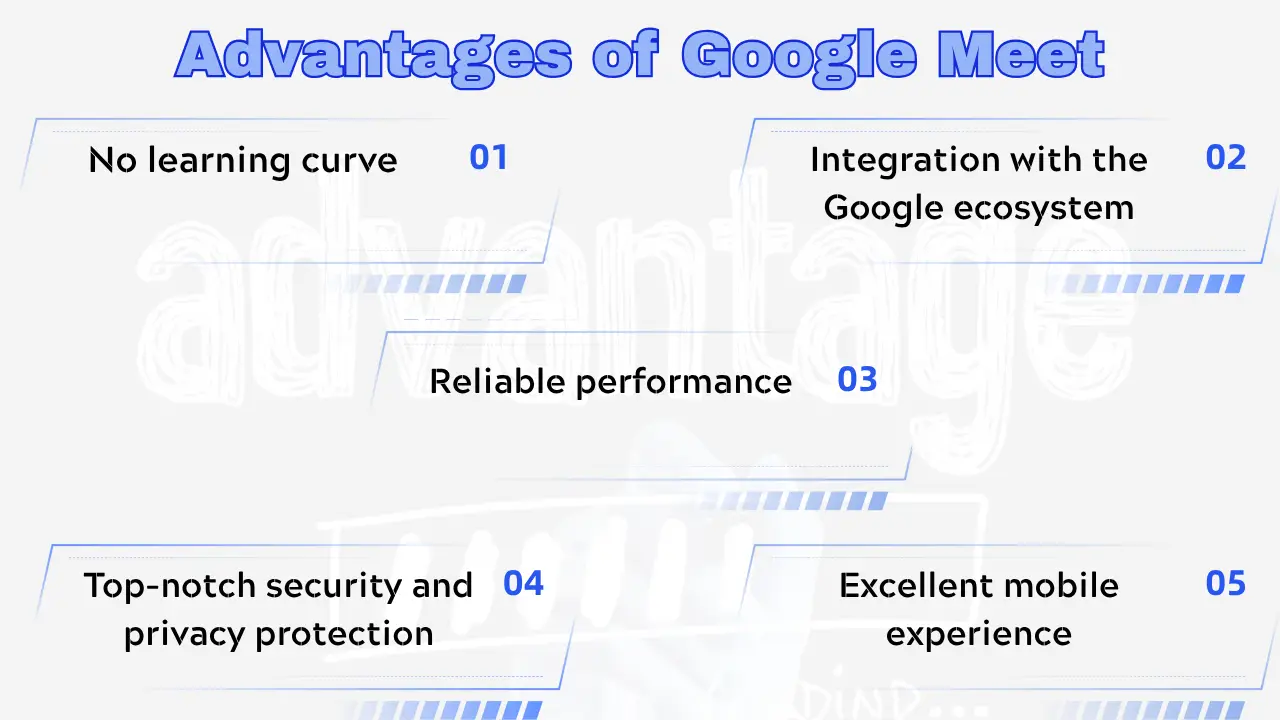
Wie teile ich meinen Bildschirm in Google Meet?
Das Präsentieren von Folien in der Google Meet-App für Mobilgeräte ist unglaublich einfach. Im Folgenden finden Sie eine Schritt-für-Schritt-Anleitung und einige nützliche Tipps.
Bildschirmfreigabe in Google Meet (Schritt-für-Schritt-Anleitung)
Schritt 1: Öffnen Sie Google Meet. Auf der Startseite gibt es eine Option "Neues Meeting".
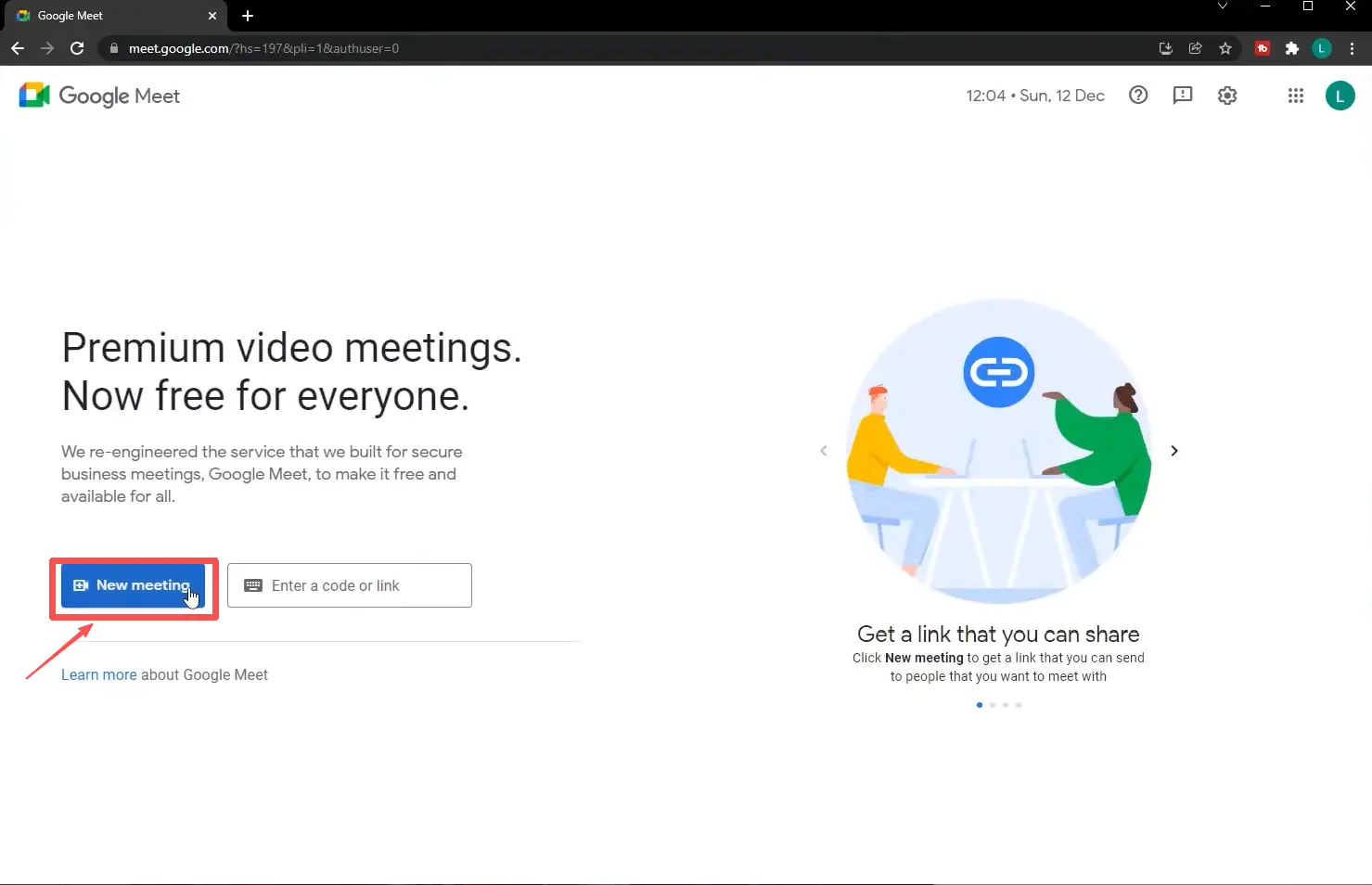
Schritt 2: Klicken Sie auf "Neues Meeting." Sie sehen Optionen wie "Meeting später erstellen", "Sofort-Meeting starten" und "Im Google Kalender planen." Wählen Sie die Option, die Ihren Bedürfnissen entspricht.
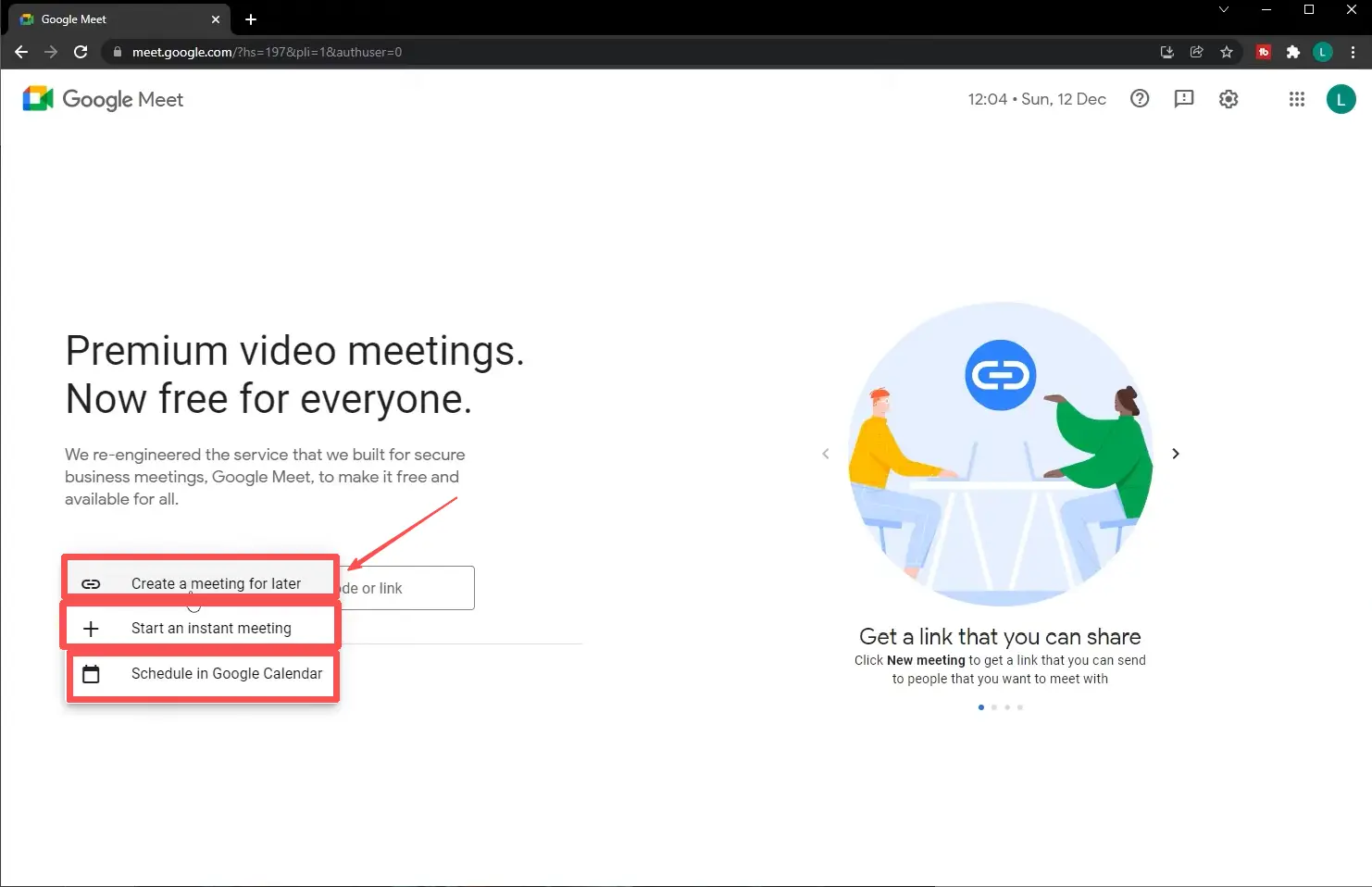
Schritt 3: Nach der Auswahl erscheint ein Dialogfeld, das Sie an die Kamera- und Mikrofoneinstellungen von Meet erinnert. Klicken Sie auf "Ablehnen."
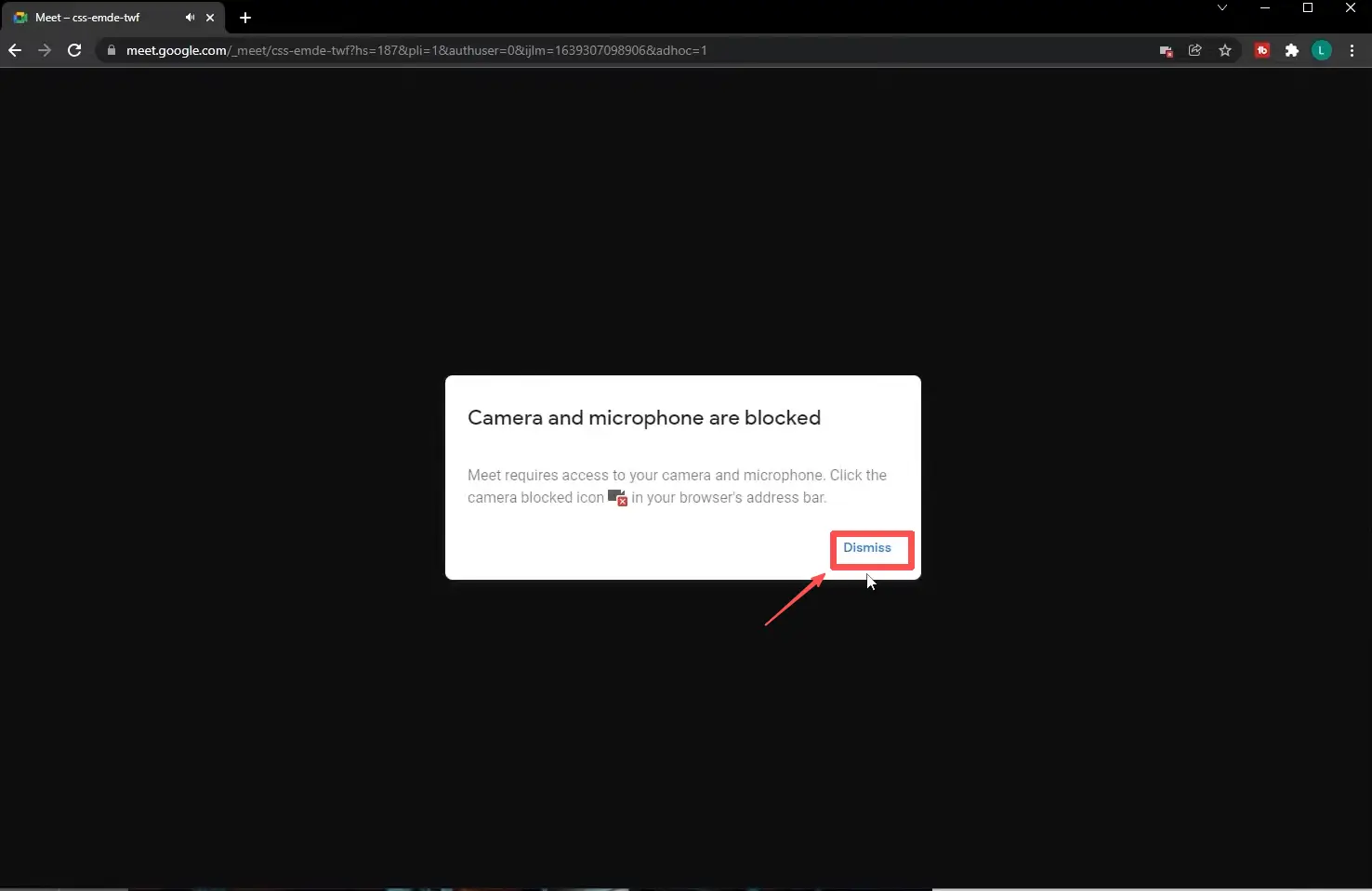
Schritt 4: Klicken Sie auf das dritte Symbol am unteren Rand der Seite. Dies ist "Bildschirm teilen." Sie können wählen, ob Sie Ihren gesamten Bildschirm, ein Fenster oder einen Tab teilen möchten. Sie können eine dieser Optionen auswählen.
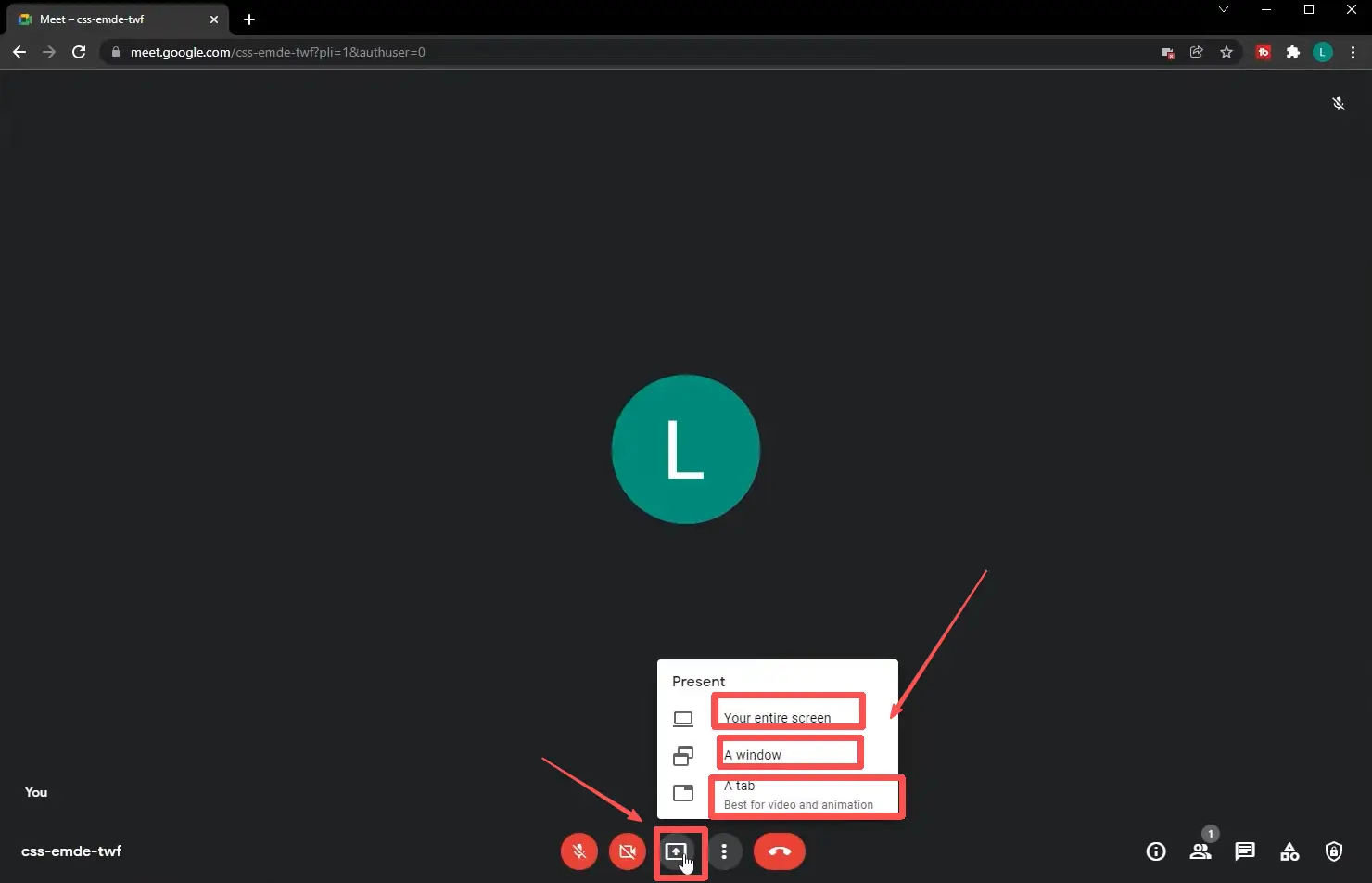
Schritt 5: Öffnen Sie Ihre Folien im Voraus, damit Sie auswählen können, welche Sie beim Teilen Ihres Bildschirms anzeigen möchten.
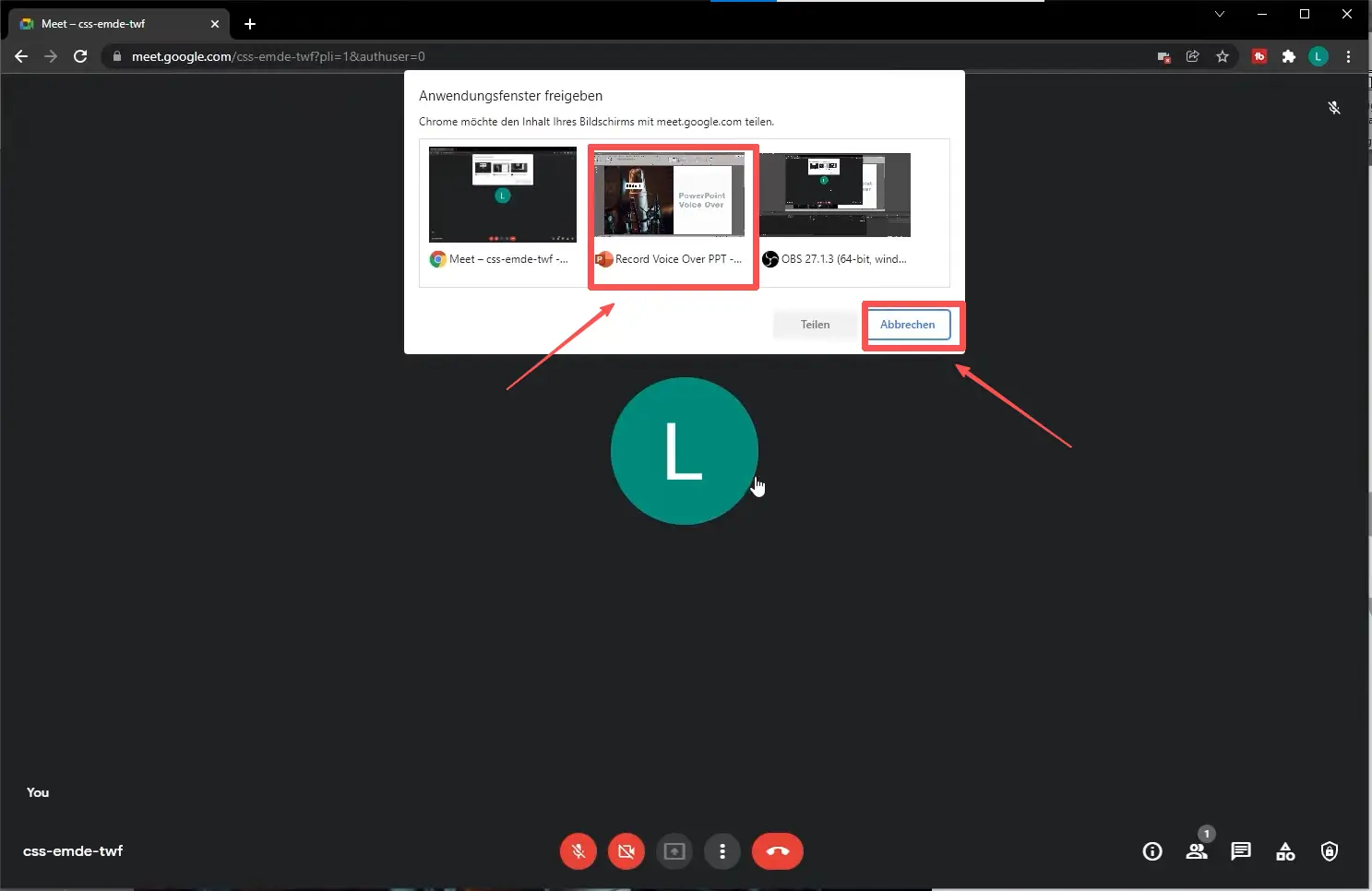
Schritt 6: Nach Ihrer Präsentation klicken Sie auf "Präsentation beenden" in der unteren rechten Ecke der Seite, um das Teilen zu stoppen.
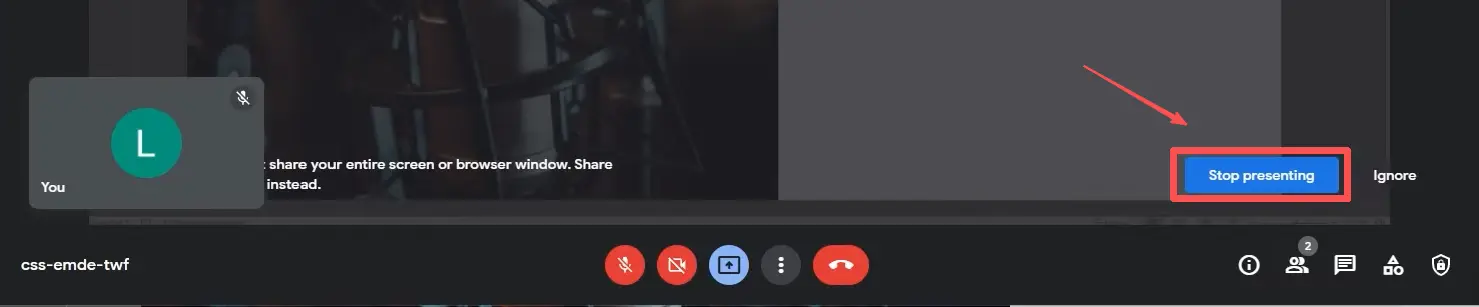
Praktische Tipps für eine reibungslose Präsentation
Nutzen Sie den Präsentationsmodus von Google Meet für einen professionellen Look.
- Dateien herunterladen: Laden Sie Ihre Präsentationsdatei im Voraus herunter und testen Sie sie.
- Wiedergabe testen: Testen Sie die Diashow im Vollbildmodus und üben Sie das Durchblättern.
- Nicht stören aktivieren: Aktivieren Sie vor dem Teilen Ihres Bildschirms den "Nicht stören"- oder "Flugmodus" Ihres Telefons (bei gleichzeitiger Beibehaltung einer WLAN-Verbindung). Dadurch werden Anrufe, Textnachrichten und Benachrichtigungen daran gehindert, auf dem Bildschirm zu erscheinen, sodass Sie Unterbrechungen vermeiden und Ihre Privatsphäre schützen können.
- Unnötige Apps schließen: Halten Sie nur Meet und Ihre Präsentations-App geöffnet, um Verzögerungen und Ablenkungen zu vermeiden.
- Landscape-Modus: Stellen Sie Ihr Telefon im Querformat auf, um ein besseres Zuschauererlebnis zu bieten.
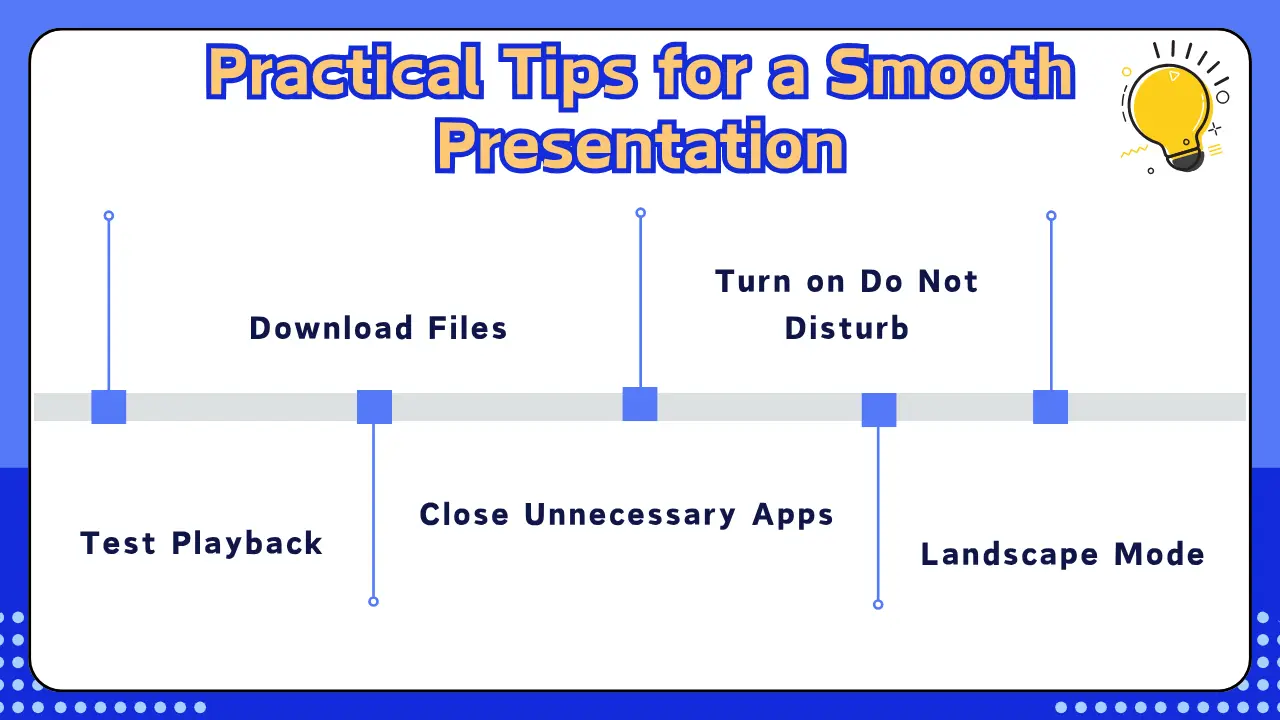
Darüber hinaus unterstützen einige professionelle Softwareprogramme möglicherweise den Export im .pptx-Format, aber ihre Kompatibilität kann eingeschränkt sein. Wenn Sie diese mit Bürosoftware auf Ihrem Telefon öffnen, können Probleme wie Layoutfehler, fehlende Schriftarten und das Unvermögen, die Datei zu öffnen, auftreten. Wenn Sie Ihre Folien als .pptx-Datei von Smallppt exportieren, werden sie in Meet korrekt angezeigt.
Nutzen Sie diese Google Meet-Präsentationstipps, um in Ihrem nächsten Online-Meeting polierter und selbstbewusster auszusehen.
Häufig gestellte Fragen zu Google Meet
F1: Ist Google Meet schwierig zu bedienen?
Überhaupt nicht. Die Teilnehmer müssen die App nicht herunterladen oder ein Konto registrieren; sie klicken einfach auf den Meeting-Link, um direkt über ihren Browser beizutreten. Die Benutzeroberfläche ist sauber und intuitiv, sodass es sehr einfach ist, loszulegen.
F2: Ist die Präsentationsfunktion von Google Meet kostenlos?
Jeder Nutzer mit einem Google-Konto (Gmail) kann Google Meet kostenlos nutzen.
F3: Ist es sicher, Google Meet für Online-Meetings zu verwenden?
Ja, es ist sicher. Alle Meeting-Inhalte sind während der Übertragung verschlüsselt; Meetings verwenden eindeutige Codes; der Gastgeber hat die vollständige Kontrolle und kann das Meeting nach dem Start sperren.
F4: Kann ich mein Telefon verwenden, um eine Präsentation über Google Meet zu halten?
Absolut! Google Meet funktioniert großartig auf mobilen Geräten wie Telefonen und Tablets, und Sie können fast alle Kernfunktionen nutzen.


